The Cockpit è un'applicazione di gestione del server gratuita e open source sponsorizzata da Red Hat. Viene fornito con una semplice interfaccia di amministrazione basata sul Web per gestire il server tramite il browser Web anziché cli. Fornisce inoltre informazioni sul carico della CPU, statistiche sul filesystem, processi e ulteriori informazioni. Ti consente di eseguire attività amministrative di sistema quotidiane, tra cui la creazione e la gestione degli utenti, la risoluzione dei problemi di rete, il caricamento e il download di file e altro ancora.
In questo post, ti mostreremo come installare e utilizzare Cockpit su Debian 11.
Prerequisiti
- Un server che esegue Debian 11.
- Sul server è configurata una password di root.
Installa Cockpit su Debian 11
Per impostazione predefinita, il pacchetto Cockpit è incluso nel repository predefinito di Debian 11. Puoi installarlo facilmente usando il seguente comando:
apt-get install cockpit -y
Dopo aver installato Cockpit, esegui il seguente comando per installare il modulo Podman:
apt-get install cockpit-podman -y
Dopo l'installazione riuscita, avvia il servizio Cockpit e abilitalo all'avvio al riavvio del sistema:
systemctl start cockpit
systemctl enable cockpit
Per controllare lo stato del Cockpit, eseguire il comando seguente:
systemctl status cockpit
Dovresti vedere il seguente output:
? cockpit.service - Cockpit Web Service
Loaded: loaded (/lib/systemd/system/cockpit.service; static)
Active: active (running) since Sat 2021-10-09 07:34:10 UTC; 5s ago
TriggeredBy: ? cockpit.socket
Docs: man:cockpit-ws(8)
Process: 16211 ExecStartPre=/usr/sbin/remotectl certificate --ensure --user=root --group=cockpit-ws --selinux-type= (code=exited, status=0>
Main PID: 16214 (cockpit-tls)
Tasks: 1 (limit: 2341)
Memory: 1.3M
CPU: 101ms
CGroup: /system.slice/cockpit.service
??16214 /usr/lib/cockpit/cockpit-tls
Oct 09 07:34:10 debian11 systemd[1]: Starting Cockpit Web Service...
Oct 09 07:34:10 debian11 systemd[1]: Started Cockpit Web Service.
Per impostazione predefinita, Cockpit è in ascolto sulla porta 9090. Puoi verificarlo con il seguente comando:
ss -antpl | grep 9090
Dovresti vedere il seguente output:
LISTEN 0 4096 *:9090 *:* users:(("cockpit-tls",pid=16214,fd=3),("systemd",pid=1,fd=79))
Configura Firewall per Cockpit
Se il firewall UFW è installato e configurato sul tuo sistema, dovrai consentire le porte 80 e 9090 attraverso il firewall UFW.
Puoi consentire entrambe le porte usando il seguente comando:
ufw allow 9090
ufw allow 80
Quindi, ricarica il firewall UFW con il seguente comando:
ufw reload
Ora puoi controllare lo stato delle regole del firewall UFW usando il seguente comando:
ufw status
Dovresti vedere il seguente output:
Status: active To Action From -- ------ ---- 22 ALLOW Anywhere 80 ALLOW Anywhere 9090 ALLOW Anywhere 22 (v6) ALLOW Anywhere (v6) 80 (v6) ALLOW Anywhere (v6) 9090 (v6) ALLOW Anywhere (v6)
Accedi all'interfaccia utente Web di Cockpit
Ora apri il tuo browser web e accedi all'interfaccia web di Cockpit utilizzando l'URL http://your-server-ip:9090 . Dovresti vedere la pagina di accesso al Cockpit:
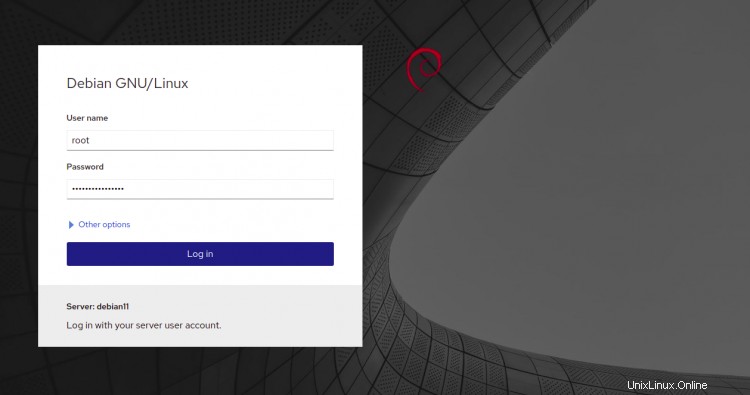
Fornisci il tuo nome utente e password di root e fai clic su Accedi . Dovresti vedere la dashboard del Cockpit:
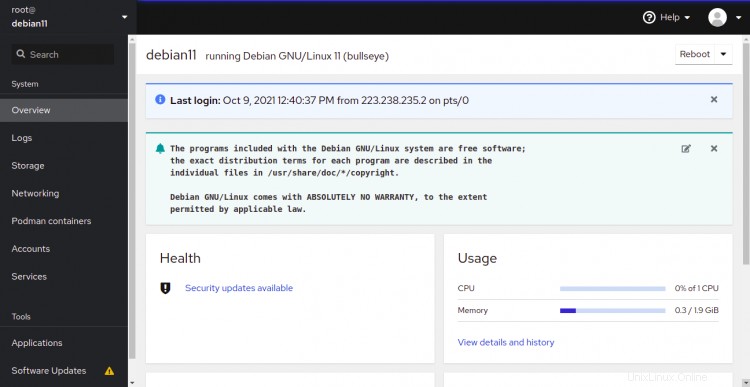
Nel riquadro di sinistra, fai clic su Archiviazione per vedere le informazioni sulla partizione del tuo sistema:
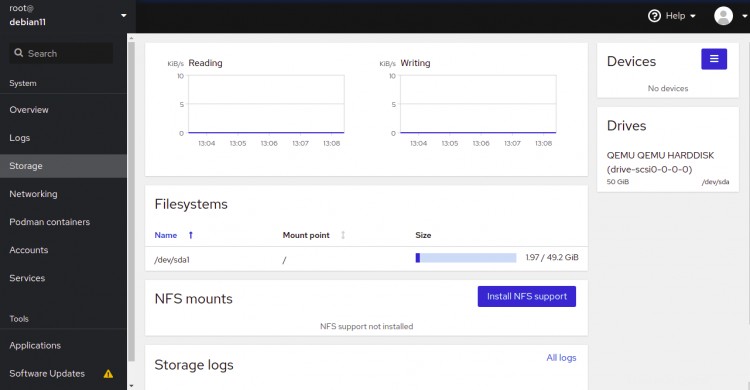
Fai clic su Rete . Dovresti vedere le informazioni relative alla rete nella schermata seguente:
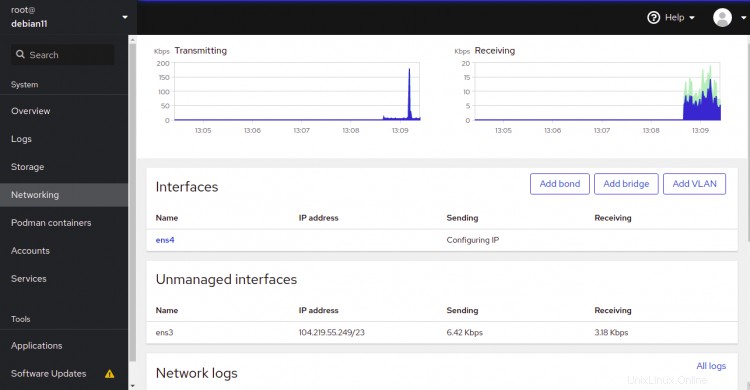
Fai clic su Podman Contenitori . Dovresti vedere tutti i contenitori e le immagini:
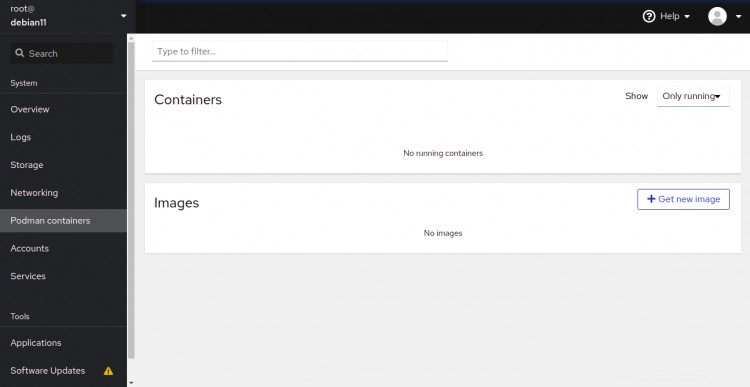
Fai clic su Servizi . Dovresti vedere tutti i servizi di sistema.
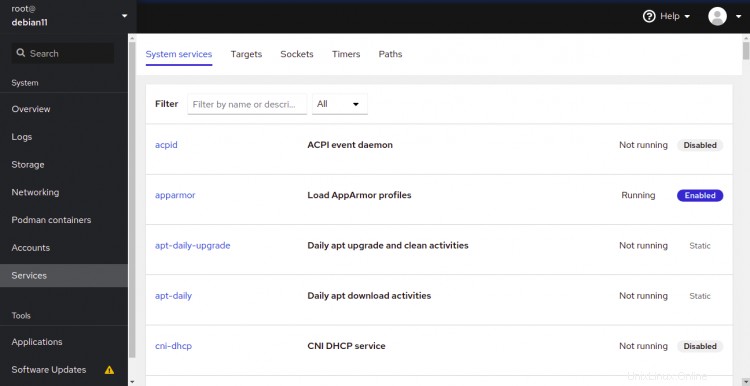
Fai clic su Applicazioni . Dovresti vedere tutte le applicazioni installate.
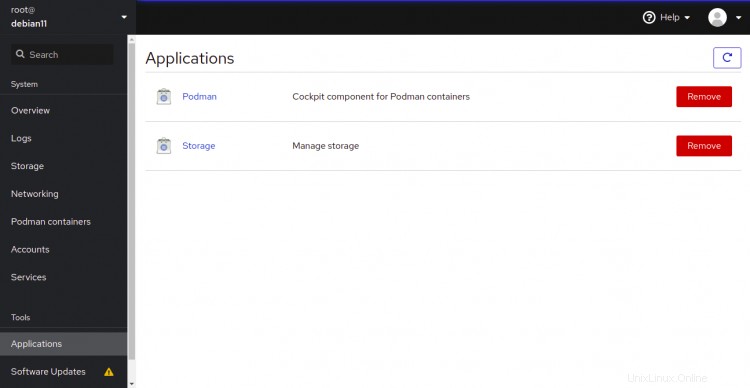
Fare clic sul Software Aggiornamenti . Dovresti vedere tutti gli aggiornamenti disponibili.
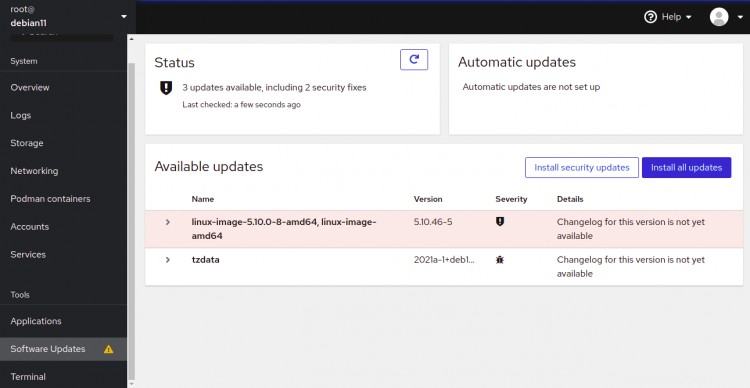
Fai clic sul Terminale . Puoi connetterti all'interfaccia della riga di comando del tuo server.
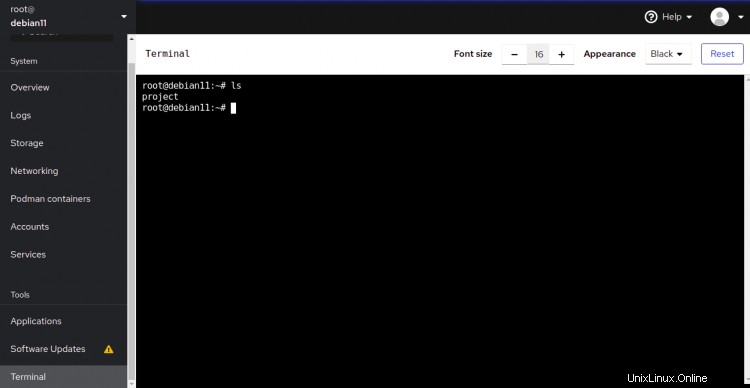
Conclusione
Per ora è tutto. Hai installato correttamente Cockpit su Debian 11. Il Cockpit è molto utile per coloro che non conoscono la riga di comando di Linux. Cockpit li aiuta a svolgere alcune attività di base e monitorare i server Linux remoti.